Hvordan å ringe og sende meldinger til venner ved hjelp av Amazon Echo

Alexa er flott å ha for å kontrollere din smarthome og stille ulike spørsmål, men hun kan også ringe og melde venner og familie. Slik fungerer og hvordan du konfigurerer det.
RELATED: Slik setter du opp og konfigurerer Amazon Echo
Først må du oppdatere Alexa-appen til den nyeste versjonen, så hvis du ikke allerede, gå til app-butikken på telefonen din og få oppdateringen hvis du ikke har oppdatert appen de siste ukene.
Deretter åpner du Alexa-appen, og du blir møtt med en Introduksjon til den nye ringe- og meldingsfunksjonen. Trykk på "Kom i gang" nederst for å fortsette. Hvis du allerede har gått gjennom installasjonsprosessen for dette, hopper du til neste avsnitt.
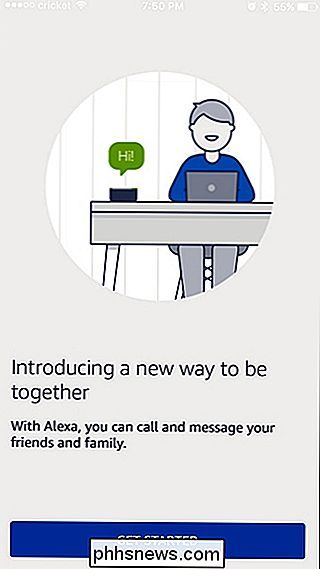
På det neste skjermbildet, velg navnet ditt.
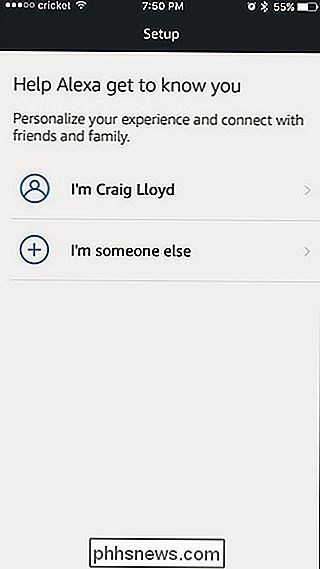
Bekreft navnet ditt og trykk deretter "Fortsett" nederst.
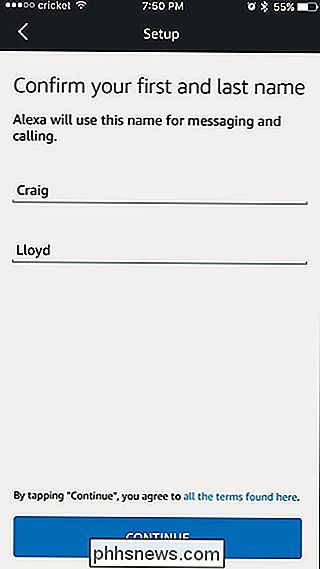
Du må nå gi Alexa appen tillatelse til å få tilgang til telefonens kontakter. Slik kalles og meldes du til andre som bruker Echo. Trykk på "Tillat" for å fortsette.
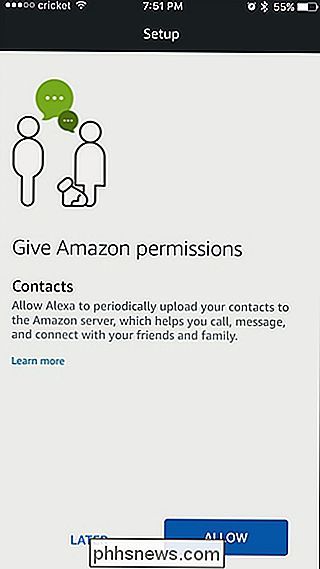
Deretter skriver du inn telefonnummeret ditt for å knytte deg til ekkoet ditt og klikker deretter på "Fortsett". Når noen fra telefonens kontakter også konfigurerer denne funksjonen på deres ekko, vises de automatisk i kontaktlisten i Alexa-appen. Dette er også hvordan telefonnummeret ditt vises på en venns anroper-ID når du ringer telefonen fra ekkoet ditt.
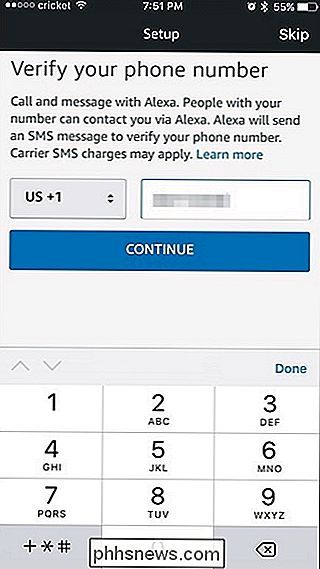
Når du har skrevet inn telefonnummeret ditt, vil du bli sendt en bekreftelseskode. Skriv inn den koden på neste skjermbilde og trykk "Fortsett".
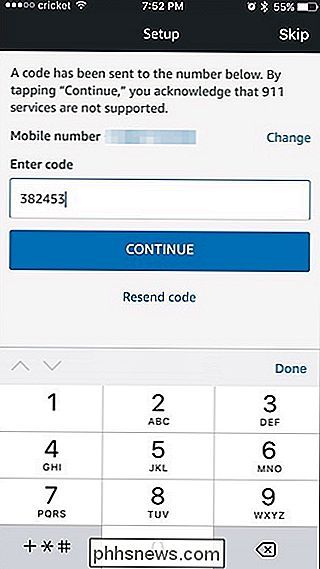
Når det er gjort, blir du tatt til samtaleskjermen i Alexa-appen. Dette er hvor alle meldingene dine kommer til å vises, ligner på samtaleskjermen i telefonens standard tekstmeldingsprogram.
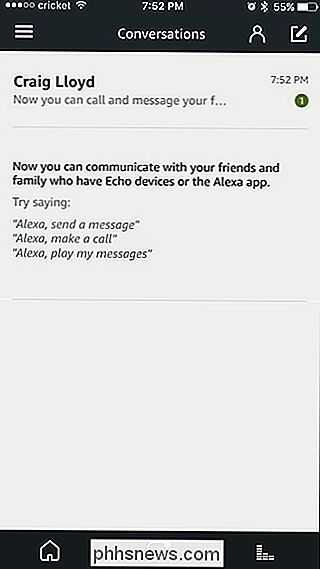
For å få tilgang til listen over kontakter du kan sende meldinger ved hjelp av Alexa-appen eller ekkoet ditt, trykk på personoppstillingen i øverste høyre hjørne.
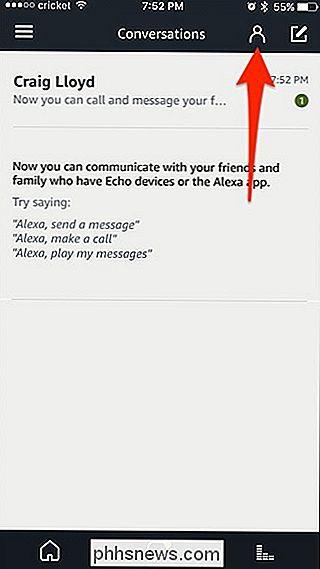
På dette skjermbildet ser du alle kontaktene dine som har ekko-ringer og meldinger satt opp.
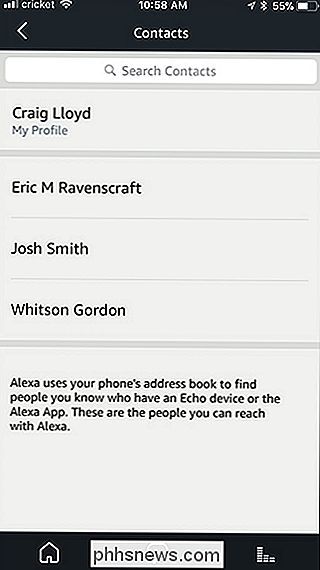
Hvordan ringe noen
Det er to måter du kan ringe noen til : Bruk din ekko- eller Alexa-app til å ringe til andres ekko, eller bruk ekko til å ringe til andres telefoner.
For å ringe noen som bruker Alexa-appen, gå til kontaktskjermen, velg en kontakt og trykk på telefonknappen . Mottakers ekko vil lyse opp og gjøre en støy, samt kunngjøre hvem som ringer. Telefonen deres vil også ringe via Alexa-appen, men de kan svare på anropet ditt på en av enhetene, enten ved å si "Alexa, svare på anrop" eller bare godta anropet på telefonen ved hjelp av Alexa-appen.
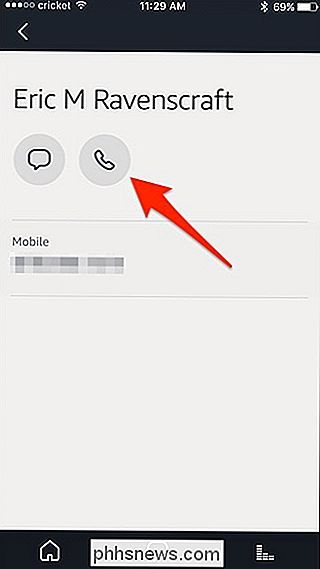
For å ringe hender -fri å bruke ekko, bare si "Alexa, ring Dave" (eller hvem du vil ringe). Men dette er hvor ting kan bli litt komplisert.
Hvis personen du ringer opp, er oppført i kontaktene dine i Alexa-appen, så vel som i telefonens kontakter, vil det som standard være å ringe til deres Echo and Alexa-app. Hvis den personen ikke er i din Alexa-kontakter, men er i telefonens kontakter, vil den ringe til telefonen og se ut som en vanlig telefonsamtale, komplett med ditt navn og telefonnummer som dukker opp på nummeret deres. Den eneste forskjellen er at du Jeg vil snakke med dem på ekkoet ditt i stedet for telefonen din.
RELATERT: Slik bruker du Amazon-ekko som et intercom med slipp i
Hvis du ikke vil at Alexa mislykkes i å ringe noens ekko og vil heller ringe til telefonen i stedet, du kan si noe som "Alexa, ring Dave mobile" i stedet for bare "ring Dave".
Hvis du vil ringe gjennom Echo, men personen eller bedriften du vil ringe er ikke i telefonens kontakter, du kan bare si "Alexa, ring 555-555-5555" og det vil ringe det nummeret.
I alle fall, for å avslutte et anrop, kan du enten vente på at den andre parten skal henge opp, eller du kan bare si "Alexa, hang opp".
Vær også oppmerksom på at du ikke kan motta vanlige telefonsamtaler gjennom Echo-yo Du kan bare foreta telefonsamtaler for tiden. Forhåpentligvis endres dette i nær fremtid.
Slik melder du noen
Meldinger er litt annerledes enn å ringe i den forstand at du ikke kan sende tekstmeldinger til noens telefonnummer gjennom Alexa-appen eller Echo-du kan bare sende meldinger til andre Alexa-brukere. Det er imidlertid to måter å gjøre dette på: Bruk Alexa-appen eller bruk din ekko-enhet.
For å sende melding til noen som bruker Alexa-appen, gå til kontaktskjermen, velg en kontakt og trykk på meldingsknappen.
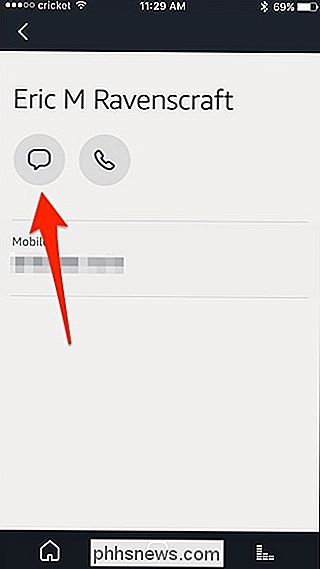
Dette vil starte en ny samtale side med den kontakten hvis det ikke allerede er en. Derfra kan du enten trykke på mikrofonknappen for å spille inn en talemelding eller trykke på tastaturknappen og skrive ut en melding.
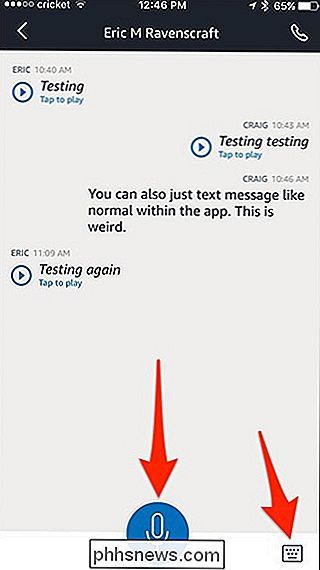
For å sende en talemelding til noen som bruker ekkoet ditt, si "Alexa, melding Dave" (eller
Slik sletter du samtaler i Alexa App Når mottakeren er mottatt, vil mottakerens ekko lyse opp og gjøre en lydstyrke, men Alexa vant ' t kunngjøre at det er en melding (i motsetning til hvordan hun gjør det når det er et anrop). Imidlertid vil de også motta et varsel på deres telefon og kan se eller lytte til meldingen i Alexa-appen. De kan også svare innen appen.
Derfra må mottakeren bare si "Alexa, spille melding" og det vil spille din talemelding. Hvis du skrev ut meldingen din istedenfor, vil Alexa selv transkribere den og si meldingen høyt ved å bruke sin egen stemme.
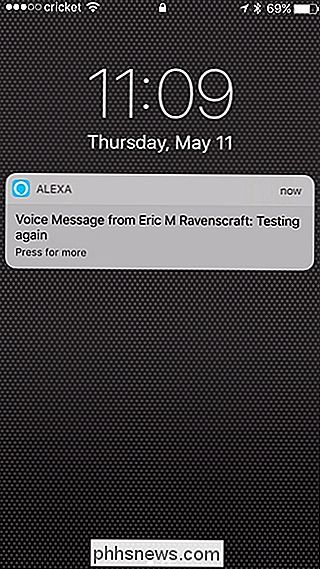

Hvordan skjermbilde og del Snapchat Snaps
Snapchat ble bygget på ideen om forsvinner bilder. Når du sendte en, var ideen at de skulle forsvinne i eteren, i stedet for å bli lagret på en server eller vennen din for alltid. RELATED: Er Snapchat virkelig sletting av mine snaps? Men Snapchat har endret. Det er ikke bare for å sende private bilder.

Slik setter du opp et kontor Svar i Yahoo Mail
Hvis du drar på ferie (eller bare planlegger å bli hjemme og ignorere alle), vil du kanskje la folk vet at du ikke vil lese eller svare på e-postmeldinger i løpet av den tiden. De fleste e-posttjenester gir deg mulighet til å sende ut automatisk svar fra kontoret til alle som sender deg e-post i tidsrammen du angir.



